win11怎么打开系统保留空间 win11打开系统保留空间的方法
更新日期:2023-03-21 15:41:13来源:互联网
win11怎么打开系统保留空间,系统保留空间本身就是为了确保设备能够成功更新并且最佳运行的设置,就在系统盘保留一部分的存储空间用于缓存文件使用,很多小伙伴不知道怎么打开这个空间,其实用户可以打开管理运行终端,并且输入相应的指令就能够打开了,下面小编就详细的告诉大家win11打开系统保留空间的方法。
大地系统win11标准版系统下载地址:点击下载
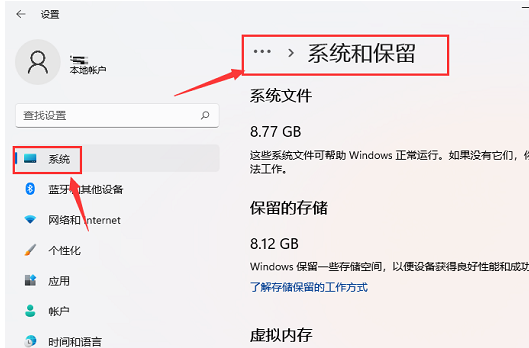
win11打开系统保留空间的方法
第一步,点击桌面开始菜单中的设置页面,找到系统栏目的系统和保留板块
第二步,打开Windows终端的运行窗口
第三步,输入指令DISM.exe /OnLine /Set-ReservedStorageState /State:Enabled,即可启用保留空间
猜你喜欢的教程
标签

